Panoramizaciones
|
Herramienta |
Conjunto de herramientas |
Acceso directo |
|
Desplazar
|
Básico |
H |
Las herramientas Desplazar y Mover página comparten la misma posición en la paleta Básica. Haga clic y mantega el mouse en la herramienta visible para abrir la lista Herramientas asociadas y seleccionar la herramienta deseada.
Use la herramienta Desplazar para mover el dibujo en la ventana de dibujo y cambiar el área de presentación. En una proyección de perspectiva sin recortar, use la herramienta Desplazar para mover el punto de vista en el modelo mientras la línea de visión permanece centrada en la ventana; consulte Proyección.
Pasos para panoramizar el dibujo:
Haga clic en la herramienta.
Mueva el icono (la mano) al interior de la ventana de dibujo.
Haga clic en y mantenga presionado botón del mouse, y luego arrastre el dibujo por la pantalla.
Las reglas se mueven con la página.
Suelte el botón del ratón una vez que el área deseada aparezca en el dibujo.
No verá las áreas del dibujo fuera de la página hasta que no suelte el botón del ratón.
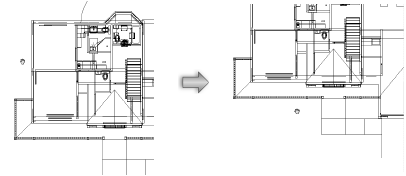
Haga doble clic en la herramienta para actualizar la vista del dibujo.
Panoramización con la rueda del ratón
Si posee un ratón con rueda, haga clic y mantenga presionada la rueda del mouse para desplazar en cualquier momento, sin importar la herramienta que tenga seleccionada.
Esta función no funcionará correctamente si configuró el botón de la rueda con una función personalizada en la configuración del ratón. Por ejemplo, si configuró el botón de la rueda para eliminar objetos al hacer clic, cuando haga clic en la rueda en el programa de Vectorworks eliminará objetos en lugar de desplazar. (El ajuste específico requerido para esta función depende del tipo de ratón que se esté utilizando).
Panoramización con las flechas del teclado
Use las flechas del teclado para panoramizar cuando lo desee, sin importar la herramienta que haya seleccionado. Especifique las teclas de flecha de acceso directo de flecha para desplazar en preferencias de Vectorworks (consulte Preferencias de Vectorworks: Panel Editar). Presione la combinación de teclas de acceso directo una vez para desplazar el dibujo la mitad de la pantalla en la dirección de la flecha.
